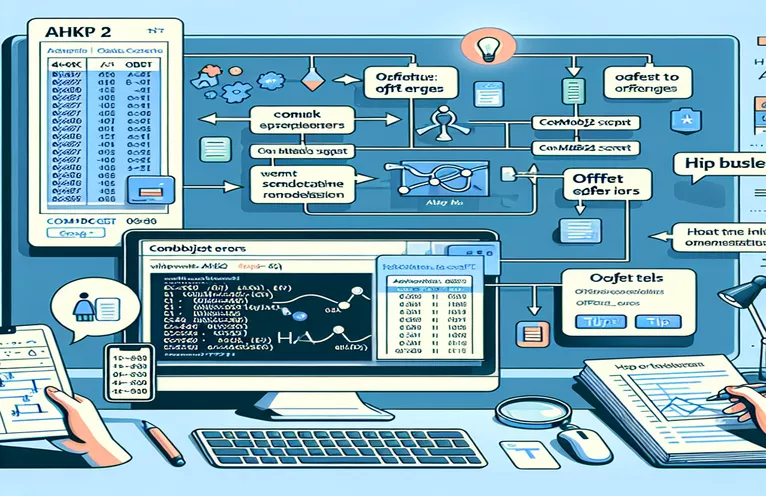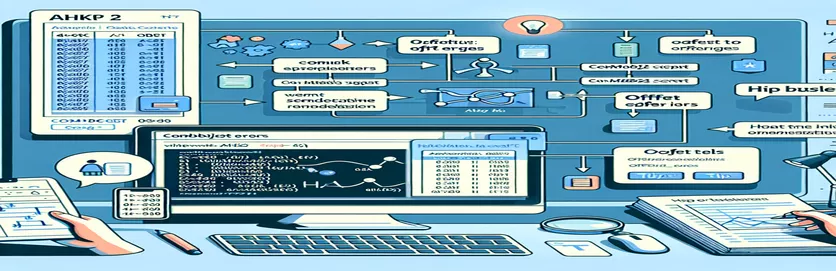एक्सेल ऑटोमेशनमध्ये AHKv2 त्रुटी: 'ऑफसेट' समस्या समजून घेणे आणि त्यांचे निराकरण करणे
वापरताना ऑटोहॉटकी (AHK) ऑटोमेशनसाठी, AHKv2 अपडेट वापरून Excel कार्ये हाताळण्याचे शक्तिशाली मार्ग प्रदान करते ComObjGet. परंतु कधीकधी, एक त्रुटी "'स्ट्रिंग' प्रकाराचे मूल्य 'ऑफसेट' नावाची कोणतीही पद्धत नाही” स्क्रिप्ट त्याच्या ट्रॅकमध्ये थांबवू शकते. 🚧
हा लेख वापरण्याचा प्रयत्न करताना आढळलेल्या विशिष्ट त्रुटीचा सामना करतो एक्सेलडायनॅमिक डेटावर आधारित सेलमधील मूल्ये समायोजित करण्यासाठी ची ऑफसेट पद्धत. जरी एक स्क्रिप्ट उत्तम प्रकारे कार्य करू शकते, इतरांना समस्या येऊ शकतात - जरी कोड जवळजवळ एकसारखा दिसत असला तरीही. 🤔
तुम्ही सेल व्हॅल्यू ऑफसेट करण्याचा प्रयत्न करत असल्यास आणि एरर येत असल्यास, तुम्ही एकटे नाही आहात. सेट अप करताना मला अलीकडे ही समस्या आली एक्सेल ऑटोमेशन स्क्रिप्ट AutoHotkey वापरून. स्क्रिप्ट जवळजवळ निर्दोष दिसत होती, तरीही एक त्रुटी टाकली जी अवर्णनीय वाटली.
या मार्गदर्शकामध्ये, माझ्या स्वतःच्या कोडमध्ये काय चूक झाली आणि मी ते कसे दुरुस्त केले ते मी तुम्हाला सांगेन. तुम्ही अनुभवी AHK वापरकर्ता असाल किंवा नुकतेच सुरुवात करत असाल, या त्रुटींचे निवारण करणे शिकल्याने तास वाचू शकतात. चला या समस्येचे निराकरण करूया! 🚀
| आज्ञा | वापराचे उदाहरण |
|---|---|
| ComObjGet() | विद्यमान एक्सेल उदाहरण किंवा वर्कबुक फाइलसह ऑटोहॉटकी कनेक्ट करण्यासाठी वापरला जातो. ते पुनर्प्राप्त करते कार्यपुस्तिका ऑब्जेक्ट, AHK मधील एक्सेल डेटा आणि पद्धतींसह परस्परसंवाद सक्षम करणे. |
| WinGetTitle() | सक्रिय विंडोचे शीर्षक पुनर्प्राप्त करते, जे या संदर्भात शीर्षकामध्ये एम्बेड केलेला एक अद्वितीय संदर्भ काढण्यात मदत करते, स्क्रिप्टच्या लुकअप कार्यक्षमतेस मदत करते. |
| SubStr() | मोठ्या स्ट्रिंगमधून सबस्ट्रिंग काढते, अनेकदा निर्दिष्ट सुरू आणि समाप्ती पोझिशन्स वापरून. येथे, विशिष्ट परिसीमाकापूर्वी मजकूरावर लक्ष केंद्रित करून ते दस्तऐवज शीर्षकातील अद्वितीय संदर्भ वेगळे करते. |
| Trim() | स्ट्रिंगमधून अग्रगण्य आणि मागची व्हाइटस्पेस काढून टाकते, जे एक्सेल लुकअपमध्ये अचूकता सुनिश्चित करण्यासाठी, अनन्य संदर्भासारखा काढलेला डेटा साफ करण्यासाठी उपयुक्त आहे. |
| Range().Find() | विशिष्ट मूल्यासाठी निर्दिष्ट एक्सेल श्रेणी (या प्रकरणात, एक स्तंभ) शोधते. ते परत करते श्रेणी सापडलेल्या सेलचे ऑब्जेक्ट, पुढील हाताळणीस अनुमती देते जसे की जवळच्या सेलवर नेव्हिगेट करण्यासाठी ऑफसेट वापरणे. |
| Offset() | पंक्ती आणि स्तंभांच्या निर्दिष्ट संख्येने लक्ष्य सेल हलवते. Find सह लक्ष्य सेल शोधल्यानंतर, ऑफसेट सेलला डेटा एंट्रीसाठी नियुक्त कॉलम किंवा पंक्तीमध्ये हलवते. |
| IsObject() | ऑपरेशनचा परिणाम एखादी वस्तू आहे का ते तपासते, याची पुष्टी करण्यासाठी सामान्यतः येथे वापरले जाते सेल ऑब्जेक्ट Find() द्वारे आढळले. अस्तित्वात नसलेल्या सेलमध्ये प्रवेश करण्याचा प्रयत्न करताना हे प्रमाणीकरण चरण त्रुटींना प्रतिबंधित करते. |
| try...catch | एक संरचित त्रुटी-हँडलिंग यंत्रणा. येथे, ते स्क्रिप्टमध्ये उद्भवणाऱ्या कोणत्याही रनटाइम त्रुटी कॅप्चर करते, अचानक स्क्रिप्ट संपुष्टात आणण्याऐवजी सानुकूल त्रुटी संदेश किंवा क्रियांना अनुमती देते. |
| FileAppend | निर्दिष्ट लॉग फाइलवर डेटा लिहिते, स्क्रिप्ट क्रियांचा तपशीलवार ट्रॅकिंग सक्षम करते आणि आलेल्या कोणत्याही समस्या. बहुविध प्रक्रिया चरणांसह जटिल स्क्रिप्टमध्ये डीबग करण्यासाठी हे विशेषतः उपयुक्त आहे. |
| MsgBox() | वापरकर्त्याला संदेश बॉक्स दाखवतो, अनेकदा त्रुटी किंवा यश संदेश दर्शविण्यासाठी येथे वापरला जातो. हे स्क्रिप्ट अंमलबजावणी दरम्यान रिअल-टाइम फीडबॅक प्रदान करते, देखरेख आणि समस्यानिवारण मध्ये मदत करते. |
एक्सेल COM ऑब्जेक्ट्ससह ऑटोहॉटकीमधील ऑफसेट त्रुटींचे निराकरण करणे
यामध्ये ऑटोहॉटकी (AHK) स्क्रिप्ट्स, आम्ही AHKv2 वापरून Excel मध्ये सेल व्हॅल्यू ऑफसेट करण्याचा प्रयत्न करताना आलेल्या त्रुटीचे निराकरण करत आहोत. या स्क्रिप्ट्सचे उद्दिष्ट एक्सेल शीटमधील अद्वितीय संदर्भावर आधारित सेल शोधण्याची प्रक्रिया स्वयंचलित करणे आणि नंतर वेगळ्या दस्तऐवजातील सक्रिय सेलच्या आधारे समीप सेल मूल्य सेट करणे हे आहे. AHK ला Excel वर्कबुकशी जोडण्यासाठी, कमांड ComObjGet वापरले जाते, जे एक्सेल उदाहरणासाठी एक लिंक तयार करते आणि थेट एएचके स्क्रिप्टमधून एक्सेल ऑब्जेक्ट्स हाताळणे शक्य करते. ही आज्ञा स्क्रिप्टसाठी आवश्यक आहे कारण ती AHK ला बाह्यांशी जोडून सेल शोधणे आणि मूल्ये सेट करणे यासारखी कार्ये सक्षम करते एक्सेल ऍप्लिकेशन वस्तू तथापि, या कार्यक्षमतेसाठी आवश्यक आहे की Excel आधीच उघडलेले आहे आणि विशिष्ट कार्यपुस्तिका फाईल पथ योग्य आहे.
स्क्रिप्टच्या मुख्य कार्यांपैकी एक आहे श्रेणी().शोधा(), जे निर्दिष्ट श्रेणीमध्ये विशिष्ट मूल्य शोधते, या प्रकरणात, स्तंभ “A”. उदाहरणामध्ये, ही पद्धत दस्तऐवज शीर्षकातून काढलेल्या अद्वितीय संदर्भाशी जुळणारा सेल शोधण्यात मदत करते. उदाहरणार्थ, दस्तऐवजाचे शीर्षक आहे असे म्हणू या की “इनव्हॉइस (ABC1234)”; स्क्रिप्ट हे शीर्षक पार्स करण्यासाठी, “ABC1234” अभिज्ञापक काढण्यासाठी आणि एक्सेल शीटच्या पहिल्या स्तंभामध्ये जुळणी शोधण्यासाठी वापरण्यासाठी डिझाइन केलेली आहे. श्रेणी शोध वैशिष्ट्य AHK ला स्प्रेडशीटवर मॅन्युअली नेव्हिगेट न करता कार्यक्षमतेने सेल शोधण्याची परवानगी देते, ज्यामुळे ते पुनरावृत्ती होणाऱ्या कार्यांसाठी आदर्श बनते. हे विशेषतः इनव्हॉइसच्या बॅचवर प्रक्रिया करणे यासारख्या परिस्थितींमध्ये उपयुक्त ठरू शकते जेथे प्रत्येक फाइलच्या शीर्षकामध्ये एक अद्वितीय ओळखकर्ता असतो 📝.
येथे वापरलेली आणखी एक महत्त्वपूर्ण कमांड आहे ऑफसेट(). हा आदेश स्क्रिप्टला सेलचा संदर्भ देण्यासाठी अनुमती देतो जे सुरुवातीला स्थित सेलपासून दूर असलेल्या पंक्ती आणि स्तंभांची निर्दिष्ट संख्या आहे. एएचके स्क्रिप्टच्या संदर्भात, द ऑफसेट सापडलेल्या सेलला लागून असलेल्या सेलला लक्ष्य करण्यासाठी पद्धत वापरली जाते, विशेषतः 11 स्तंभ उजवीकडे हलवतात. उदाहरणार्थ, स्क्रिप्टला सेल A5 मध्ये “ABC1234” आढळल्यास, ऑफसेट फंक्शन ते M5 (उजवीकडे 11 स्तंभ) वर हलवते जेथे ते नवीन मूल्य सेट करू शकते. ही कार्यक्षमता विशेषतः संरचित डेटासह कार्य करताना उपयुक्त ठरते जेथे संबंधित माहिती विशिष्ट ऑफसेटवर असते, जसे की फायनान्स स्प्रेडशीटमधील स्थिती, रक्कम किंवा तारीख फील्डसाठी समर्पित स्तंभ 💼.
सोबत स्क्रिप्ट आणखी वाढवली आहे प्रयत्न करा... पकड ब्लॉक्स, जे संरचित त्रुटी हाताळणी प्रदान करतात. हे महत्त्वपूर्ण आहे कारण सेल न सापडल्यास किंवा अवैध ऑपरेशन करण्याचा प्रयत्न केल्यास संपूर्ण स्क्रिप्ट अचानक थांबण्यापासून प्रतिबंधित करते. उदाहरणार्थ, एक्सेल शीटमध्ये अद्वितीय संदर्भ “ABC1234” आढळला नाही तर, ट्राय-कॅच ब्लॉक कस्टम एरर मेसेज ट्रिगर करतो, वापरकर्त्याला न हाताळलेली त्रुटी निर्माण करण्याऐवजी समस्येबद्दल माहिती देतो. सह एकत्रित IsObject फंक्शन, जे सेल सारखी एखादी वस्तू यशस्वीरित्या सापडली आहे की नाही हे सत्यापित करते, या यंत्रणा वापरकर्त्याला योग्य प्रमाणीकरण आणि अभिप्राय सुनिश्चित करून स्क्रिप्टमध्ये मजबूतता जोडतात. वेगवेगळ्या एक्सेल फाइल्समधील समस्यांचे निवारण करताना किंवा इतर प्रकारच्या दस्तऐवजांमध्ये स्क्रिप्टचे रुपांतर करताना ही त्रुटी हाताळणे विशेषतः फायदेशीर ठरू शकते.
ComObjGet द्वारे एक्सेल डेटामध्ये प्रवेश करताना AHKv2 'ऑफसेट' त्रुटींचे निराकरण करणे
उपाय 1: एरर हँडलिंग आणि सेल व्हॅलिडेशनसह मानक AHKv2 स्क्रिप्ट
wbPath := A_Desktop "\INVOICING SHEET.xlsx"xl := ComObjGet(wbPath)!+x::{try {title := WinGetTitle("A") ; Get the current document's titleUniqueRef := Trim(SubStr(title,1,InStr(title," (")-1)) ; Extract the UniqueRefcell := xl.Sheets(1).Range("A:A").Find(UniqueRef) ; Find the cell with UniqueRefif IsObject(cell) { ; Ensure cell is foundcell.Offset(0,11).Value := ComObjActive("Excel.Application").ActiveCell.Value} else {MsgBox("UniqueRef not found in the range")}} catch e {MsgBox("Error: " . e.message)}}
सुधारित त्रुटी हाताळणी आणि लॉगिंगसह AHKv2 वापरणे
उपाय 2: डीबगिंगसाठी तपशीलवार लॉगिंगसह AHKv2 स्क्रिप्ट
१पर्यायी पद्धत: स्वतंत्र फंक्शन कॉलसह मॉड्यूलर AHK स्क्रिप्ट
उपाय 3: कोड रीयुजेबिलिटीसाठी मॉड्यूलर फंक्शन्ससह AHKv2 स्क्रिप्ट
wbPath := A_Desktop "\INVOICING SHEET.xlsx"xl := ComObjGet(wbPath)FindUniqueRef(ref) { ; Function to find the UniqueRef cellreturn xl.Sheets(1).Range("A:A").Find(ref)}SetCellValue(cell, offsetCol, value) { ; Function to set cell value with offsettry {cell.Offset(0, offsetCol).Value := valuereturn True} catch {return False}}!+x::{title := WinGetTitle("A")UniqueRef := Trim(SubStr(title,1,InStr(title," (")-1))cell := FindUniqueRef(UniqueRef)if IsObject(cell) {if SetCellValue(cell, 11, ComObjActive("Excel.Application").ActiveCell.Value) {MsgBox("Value set successfully.")} else {MsgBox("Failed to set value.")}} else {MsgBox("UniqueRef not found.")}}
वेगवेगळ्या परिस्थितींमध्ये सोल्यूशनची चाचणी युनिट
एक्सेल एकत्रीकरणासह AHKv2 साठी युनिट चाचणी
UnitTest_Suite() { ; Define a basic unit testing functionglobal xl, wbPathxl := ComObjGet(wbPath); Test 1: Verify ComObjGet and Excel object creationif !IsObject(xl) {MsgBox("Test 1 Failed: Excel object not created")return False}; Test 2: Test UniqueRef retrieval from the document titletitle := "Sample Doc Title (Ref1234)"expectedRef := "Ref1234"actualRef := Trim(SubStr(title,1,InStr(title," (")-1))if (actualRef != expectedRef) {MsgBox("Test 2 Failed: UniqueRef extraction incorrect")return False}; Test 3: Simulate cell retrieval and Offset usecell := xl.Sheets(1).Range("A:A").Find(expectedRef)if !IsObject(cell) {MsgBox("Test 3 Failed: UniqueRef not found in Excel")return False}MsgBox("All Tests Passed Successfully")}UnitTest_Suite() ; Run the test suite
AHKv2 च्या Excel COM एकत्रीकरणासह मर्यादांवर मात करणे
एक्सप्लोर करण्यासारखे एक पैलू ऑटोहॉटकी (AHK) एक्सेल ऑटोमेशनसाठी स्क्रिप्टिंग हे हाताळणी आहे COM ऑब्जेक्ट्स वेगवेगळ्या स्क्रिप्ट्स आणि वर्कबुकमध्ये. जेव्हा AHK चा COM इंटरफेस एक्सेल मॅनिप्युलेशनसाठी मोठ्या शक्यता उघडतो, तो जटिलता देखील सादर करतो, विशेषत: जेव्हा विशिष्ट सेल ऑपरेशन्स नियंत्रित करण्याचा प्रयत्न करत असतो. Offset सापडलेल्या श्रेणीवर. ही आव्हाने अनेकदा उद्भवतात कारण १ AHKv2 मध्ये थेट Excel च्या API शी संवाद साधते, जे प्रकार आणि ऑब्जेक्ट स्थितींवर आधारित मूल्यांना वेगळ्या पद्धतीने हाताळू शकते. उदाहरणार्थ, जेव्हा तुम्ही ए Range.Find() आदेश, सेल किंवा श्रेणी अस्तित्वात नसल्यास परत केलेला ऑब्जेक्ट बदलू शकतो, ज्यामुळे ऑब्जेक्ट वैध नसल्यास "ऑफसेट" त्रुटी उद्भवू शकतात. विश्वासार्ह, पुन्हा वापरता येण्याजोग्या स्क्रिप्ट तयार करताना हा एक महत्त्वाचा विचार आहे.
एक्सेल ऑटोमेशनसाठी AHKv2 मध्ये विश्वासार्हता सुधारण्यासाठी आणखी एक धोरण म्हणजे स्पष्ट त्रुटी तपासणे IsObject() आणि try...catch ब्लॉक्स, विशेषत: एक्सेलचे सेल आणि रेंज ऑब्जेक्ट्स विसंगतपणे वागू शकतात. स्ट्रक्चर्ड एरर हँडलिंग वापरून, तुम्ही यासारख्या पद्धतीला कॉल करण्यापूर्वी ऑब्जेक्टची अखंडता तपासू शकता Offset, रनटाइम समस्या कमी करणे. उदाहरणार्थ, तुम्ही विशिष्ट स्तंभामध्ये क्लायंट आयडी शोधत असल्यास आणि तो क्लायंट आयडी उपस्थित नसल्यास, IsObject() तुम्हाला ही अनुपस्थिती शोधण्याची आणि स्क्रिप्ट थांबवल्याशिवाय हाताळण्यास अनुमती देते. डेटा एंट्री सारखी नित्य कार्ये स्वयंचलित करताना, प्रत्येक धाव कमीतकमी वापरकर्त्याच्या हस्तक्षेपासह सुरळीतपणे पार पडेल याची खात्री करून घेताना हा सराव मौल्यवान आहे. 💼
प्रगत ऑटोमेशनसाठी, समर्पित मजकूर फाईलमध्ये चरण लॉग करणे देखील फायदेशीर आहे ७, स्क्रिप्ट अपेक्षेप्रमाणे कार्य करत नसल्यास समस्यानिवारण सोपे करते. मल्टी-स्टेप ऑपरेशन्स चालवताना हा दृष्टीकोन विशेषतः उपयुक्त आहे, जेथे अनेक प्रक्रियांचे निरीक्षण आवश्यक असू शकते, जसे की इनपुट प्रमाणित करणे, डेटा शोधणे आणि विविध सेलमध्ये मूल्ये ठेवणे. प्रत्येक क्रियेचे लॉग इन करून, तुम्ही ऑटोमेशनच्या प्रत्येक पायरीवर नियंत्रण राखण्यात मदत करून अनपेक्षित त्रुटींचे पुनरावलोकन आणि समस्यानिवारण करू शकता. या स्क्रिप्ट्स अधिकाधिक जटिल होत असताना, व्यवस्थित लॉगिंग वेळ वाचवते आणि कार्यक्षमता सुधारते, विशेषत: असंख्य एक्सेल शीटमध्ये मोठ्या प्रमाणात डेटा हाताळणाऱ्या वापरकर्त्यांसाठी. 📊
AHKv2 आणि Excel COM ऑब्जेक्ट समस्यांबद्दल शीर्ष प्रश्न
- एक्सेल COM ऑब्जेक्ट्स वापरताना ऑटोहॉटकीमध्ये “ऑफसेट” त्रुटी कशामुळे येते?
- "ऑफसेट" त्रुटी सामान्यतः तेव्हा उद्भवते जेव्हा a Find कमांड सेल ऑब्जेक्ट परत करत नाही, सामान्यतः कारण शोध संज्ञा सापडत नाही. सह ऑब्जेक्ट तपासत आहे IsObject() वापरण्यापूर्वी Offset ही समस्या रोखू शकते.
- ऑफसेट वापरण्यापूर्वी एक्सेलमध्ये सेल आढळल्यास मी कसे सत्यापित करू शकतो?
- वापरा IsObject() सेल परत आला की नाही हे तपासण्यासाठी Find एक वैध वस्तू आहे. तसे नसल्यास, रनटाइम त्रुटी टाळण्यासाठी गहाळ सेल कृपापूर्वक हाताळा.
- ComObjGet ला AHK स्क्रिप्टसाठी एक्सेल उघडण्याची आवश्यकता का आहे?
- ComObjGet() विद्यमान एक्सेल उदाहरण किंवा फाइलशी कनेक्ट करते, त्यामुळे हे कार्य करण्यासाठी एक्सेल उघडे असणे आवश्यक आहे. Excel बंद असल्यास, ComObjGet तुमच्या स्क्रिप्टसाठी आवश्यक असलेले कनेक्शन तयार करू शकत नाही.
- मी एक्सेलसह ऑटोहॉटकी स्क्रिप्टमधील त्रुटी कशा हाताळू शकतो?
- वापरत आहे try...catch AHK मधील ब्लॉक्स तुम्हाला Excel COM त्रुटी कृपापूर्वक हाताळू देतात. उदाहरणार्थ, सेल गहाळ असल्यास किंवा मूल्य अवैध असल्यास, १५ स्क्रिप्ट न थांबवता फीडबॅक देऊ शकतो.
- मी एकाच वेळी अनेक एक्सेल फाइल्ससह ऑटोहॉटकी वापरू शकतो?
- होय, तुम्ही एकापेक्षा जास्त एक्सेल फाइल्स वेगळ्या तयार करून हाताळू शकता १ प्रत्येक फाईल मार्गासाठी उदाहरणे. फायलींमधील संघर्ष टाळण्यासाठी प्रत्येक उदाहरणासाठी अद्वितीय अभिज्ञापकांची खात्री करा.
- Excel-AutoHotkey ऑटोमेशनमध्ये लॉगिंग करण्याची भूमिका काय आहे?
- ७ लॉग फाइल तयार करू शकते, जी प्रत्येक स्क्रिप्ट क्रियेचा मागोवा घेते. हा लॉग क्लिष्ट स्क्रिप्ट्स डीबग करताना उपयुक्त आहे, जे तुम्हाला कार्यान्वित करताना कुठे समस्या उद्भवतात हे पाहण्याची परवानगी देते.
- AHK मधील युनिक आयडीसाठी मी विंडो शीर्षकाचे भाग कसे काढू?
- सारख्या कार्यांसह १८ आणि InStr(), तुम्ही शीर्षकाचे काही भाग काढू शकता. उदाहरणार्थ, SubStr तुम्हाला निर्दिष्ट परिसीमापूर्वी फक्त भाग घेण्यास अनुमती देते, जे शीर्षक बारमधून डेटा पार्स करताना मदत करते.
- एक्सेल शीटमधील मूल्ये शोधण्यासाठी आणि बदलण्यासाठी मी AHK कसे वापरू?
- तुम्ही वापरू शकता Range.Find() सेल शोधण्यासाठी, आणि नंतर Offset प्रतिस्थापनासाठी जवळच्या पेशींमध्ये जाण्यासाठी. शोध संज्ञा गहाळ असताना त्रुटी टाळण्यासाठी ऑब्जेक्ट नेहमी प्रमाणित करा.
- AHK एक्सेल स्क्रिप्टमध्ये IsObject उपयुक्त का आहे?
- IsObject() व्हेरिएबल एक ऑब्जेक्ट आहे याची पुष्टी करते, जसे की सेल श्रेणी. सारख्या पद्धती लागू करताना ते रनटाइम त्रुटींना प्रतिबंधित करते Offset अपरिभाषित वस्तूंवर.
- मी कंडिशनल एक्सेल फॉरमॅटिंगसाठी ऑटोहॉटकी वापरू शकतो का?
- होय, पण त्यासाठी प्रगत स्क्रिप्टिंग आवश्यक आहे. तुम्हाला सेल किंवा रेंजसाठी एक्सेलचे गुणधर्म हाताळावे लागतील, ज्यामध्ये सेल स्टाइलशी संबंधित COM पद्धतींचा समावेश आहे.
- माझी AHK Excel स्क्रिप्ट हळू चालत असल्यास मी काय करू शकतो?
- Excel सह संवाद कमी करून ऑप्टिमाइझ करा. बॅच ऑपरेशन करा आणि अनावश्यक कॉल टाळा. वापरत आहे try...catch एरर हाताळणीमुळे अंमलबजावणीची वेळ देखील कमी होऊ शकते.
AHK सह एक्सेल ऑटोमेशनमधील त्रुटींचे निराकरण करणे
मध्ये ऑफसेट-संबंधित त्रुटींचे निराकरण करण्यासाठी AHKv2 स्क्रिप्ट्स, पद्धती लागू करण्यापूर्वी प्रत्येक सेल ऑब्जेक्ट योग्यरित्या ओळखला गेला आहे हे सत्यापित करणे महत्वाचे आहे ऑफसेट. Excel च्या COM ऑब्जेक्ट्ससह कार्य करताना, रनटाइम समस्या अनेकदा अस्तित्वात नसलेल्या सेल सुधारित करण्याच्या प्रयत्नातून उद्भवतात. सारख्या आज्ञा वापरणे IsObject या त्रुटी टाळू शकतात आणि ऑटोमेशन अधिक नितळ बनवू शकतात.
प्रभावी समस्यानिवारण तंत्र आणि संरचित त्रुटी हाताळणीसह, ऑटोहॉटकी वापरकर्ते एक्सेलच्या शक्तीचा आत्मविश्वासाने उपयोग करू शकतात. आर्थिक अहवाल स्वयंचलित करणे किंवा डेटा आयोजित करणे, या पद्धती स्थिर स्क्रिप्ट आणि कमी व्यत्यय सुनिश्चित करतात. अशा विश्वासार्हतेमुळे वेळेची बचत होते आणि जटिल ऑटोमेशन कार्ये व्यवस्थापित करता येतात, AHK द्वारे Excel वर अधिक अचूक नियंत्रण प्रदान करते. 🚀
AHKv2 आणि Excel COM एकत्रीकरणासाठी स्रोत आणि संदर्भ
- वापरण्याचे तपशील ComObjGet AHKv2 मधील Excel एकत्रीकरण आणि AHK COM त्रुटींचे निवारण करण्यासाठी AutoHotkey फोरममध्ये आढळू शकते: ऑटोहॉटकी कम्युनिटी फोरम .
- मायक्रोसॉफ्टचे दस्तऐवजीकरण चालू आहे एक्सेल VBA आणि COM ऑब्जेक्ट्स ऑब्जेक्ट हाताळणी आणि ऑफसेट पद्धत: मायक्रोसॉफ्ट एक्सेल VBA दस्तऐवजीकरण .
- AHKv2 स्क्रिप्टमध्ये संरचित त्रुटी हाताळणी लागू करण्याबाबत मार्गदर्शक तत्त्वे स्टॅक ओव्हरफ्लोवरील उदाहरणांद्वारे सूचित केली गेली: स्टॅक ओव्हरफ्लो AHK टॅग .